Как да разопаковате, преопаковате и декомпресирате System.new.dat (Android 5.0+)
съвети и трикове за Android / / August 05, 2021
В този урок ще разгледаме стъпките за разопаковане, преопаковане и декомпресиране на System.new.dat и свързаните с него файлове. Започвайки с Android 5.0 Lollipop, имаше някои промени в начина на компилиране на ROM. До Android 4.4 KitKat, ако сте извлекли някакъв потребителски ROM или ROM ROM, може би сте забелязали, че всички файлове в / системната папка са некомпресирани и лесно могат да бъдат достъпни. Дори ако бяха компресирани (което беше във формат ext4), той беше поставен във файла system.img. И в двата случая всички тези файлове са лесно достъпни или четими. Например файлове като приложението, рамката бяха лесно видими и по тях можеше да се действа според изискването.
С появата на Android 5.0 и по-нови версии обаче нещата се промениха. Това е така, защото размерът на ROM-овете започна да нараства с нови допълнения и в резултат стана още по-необходимо да ги компресирате допълнително. В резултат на това новите Android ROM обикновено следваха този модел на изграждане: aboot.img файл, file_contexts, които бяха свързани с SELinux, META_INF, работещи с папки, съдържащи скриптове, system.new.dat, който всъщност е компресираната / система дял. Освен това има файл system.patch.dat за актуализации по въздуха и system.transfer.list. Днес ще разгледаме стъпките за декомпресиране на този файл system.new.dat. Така че, без повече шум, нека проверим стъпките.
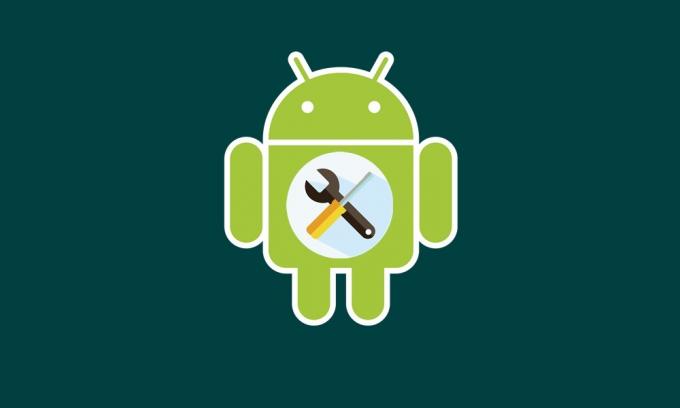
Съдържание
-
1 Как да декомпресирам файла System.new.dat
- 1.1 Изтегляния:
- 1.2 Стъпка 1: Декомпресирайте DAT (резервен файл с данни) до EXT4 (Raw Image)
- 1.3 Стъпка 2: Декомпресирайте файла Ext4 в изходна папка и след това повторно компресирайте
- 1.4 Стъпка 3: Преобразувайте файла Ext4 във файл с разредено изображение
- 1.5 Стъпка 4: Преобразувайте IMG файла в DAT файл
- 2 Заключение
Как да декомпресирам файла System.new.dat
Файлът за актуализиране на скрипт вече използва нова функция, която се нарича име на block_image_update. По същия начин целта на тази функция е да декомпресира всички необходими файлове. Освен това има system.transfer.list.
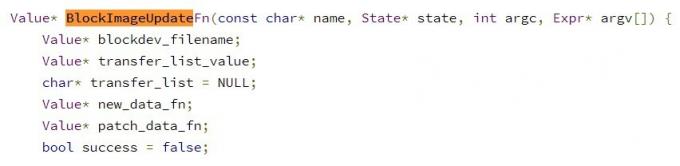
Целта на този файл, както е обяснено от Google, е текстов файл, който съдържа команди за прехвърляне на данни от едно място на друго в целевия дял. Имайки това предвид, ето необходимите стъпки за декомпресиране на новия файл system.new.dat. Но преди това не забравяйте да изтеглите необходимите файлове от връзката по-долу:
Изтегляния:
- Python (v3 или по-нова версия)
- sdat2img.py- github.com
- make_ext4fs- mega.co.nz
- img2sdat.py- github.com
Стъпка 1: Декомпресирайте DAT (резервен файл с данни) до EXT4 (Raw Image)
- На първо място, ще се възползваме от помощта на двоичния файл sadt2img.py (предоставен в раздела за изтегляне). Използвайте следната команда:
sdat2img.py
- Нека разберем какво означава всеки от тези термини:
- sdat2img.py: Файлът с изображение, чийто скрипт е написан на Python.
- transfer_list = input, system.transfer.list от компресирания ROM
- system_new_file = вход, system.new.dat от компресирания ROM
- system_ext4 = извеждане на ext4 файл със сурово изображение
- Ето един от примерите за горната команда на практика:
sdat2img.py system.transfer.list system.new.dat system.img
- Горната команда ще ви даде файла my_new_system.img като изход. Този файл е суров файл на изображението ext4.
Стъпка 2: Декомпресирайте файла Ext4 в изходна папка и след това повторно компресирайте
След като получихме файла с изображения ext4, първо ще декомпресираме в изходната папка и след това ще го рекомпресираме. Следвайте стъпките по-долу:
- Монтирайте файла с изображения ext4 в изходната папка, като използвате командата по-долу:
sudo mount -t ext4 -o loop system.img изход /
- Вече трябва да можете да видите изходна папка с файла на изображението ext4. Вече можете лесно да променяте / редактирате / изтривате файлове в тази папка.
- След това трябва да компресираме файла обратно в суровото изображение ext4. За да направим това, ще ни трябва двоичен файл make_ext4fs. Уверете се, че имате файла file_contexts (от ROM) вътре в пътя make_ext4fs. Сега въведете командата по-долу:
./make_ext4fs -T 0 -S file_contexts -l 1073741824 -система system_new.img изход /
- Това ще ви даде нов суров файл с изображение на ext4, наречен system_new.img.
Стъпка 3: Преобразувайте файла Ext4 във файл с разредено изображение
- В този раздел на декомпресиране на файл system.new.dat ще се извърши конвертиране на файлове. Така че, за да конвертирате файла ext4 във файл Sparse Image, използвайте помощта на двоичния файл img2simg. Същото може да се изтегли от тук.
- Ето как може да се използва:
img2simg
- Резултатът от горната команда ще бъде нов оскъден файл с изображение.
Стъпка 4: Преобразувайте IMG файла в DAT файл
- В последната стъпка за декомпресиране на файла system.new.dat ще преобразуваме файла с оскъдно изображение в файла с оскъдни данни. След като изтеглихте двоичния файл img2sdat, ето как да използвате същото:
./img2sdat.py
- След това не забравяйте да преименувате
до името на входния файл, който сте получили от Стъпка 3. Изходът вече ще съдържа файла system.patch.dat и system.new.dat, който вече можете да го поставите във вашия ROM.
Заключение
Така че с това завършваме ръководството за стъпките за декомпресиране на файла system.new.dat. Уведомете ни за вашите виждания по същия въпрос в раздела за коментари по-долу. По същия начин, ето някои iPhone Съвети и трикове, Съвети и трикове за компютър, и Съвети и трикове за Android. че трябва да проверите.


![Как да инсталирам Stock ROM на Firefly Mobile Aurii Envy [Firmware File]](/f/9ff9463ed461fe122f688257a9215edd.jpg?width=288&height=384)
![Как да инсталирам Stock ROM на Acer Liquid Z6 Plus (T11) [Firmware File]](/f/c24c0d0a71b40c021049edfbfaad1ae1.jpg?width=288&height=384)